Reihenfolge der Menüpunkte im Admin von WordPress anpassen
Die Menüleiste im WordPress-Adminbereich folgt einer klaren Ordnung. Dashboard, Beiträge, Medien, Seiten, usw. Alle Menüpunkte folgen einer vordefinierten Reihenfolge. Dennoch ist es manchmal erwünscht, die Reihenfolge der Menüpunkte zu beeinflussen. Mit einem WordPress-Filter ist es möglich die Reihenfolge aller Menüpunkte zu verändern.
Nutzt man WordPress in der „Standard-Auslieferung“ ist es in der Regel nicht nötig, die Reihenfolgen der Menüpunkte in WordPress durcheinander zu wirbeln. Wer allerdings gerne so genannte „Custom Post Types“ (auch Seitentypen genannt) einsetzt, wird sich sicherlich schonmal geärgert haben, dass man die Reihenfolge nur recht spartanisch beeinflussen kann.
Ab Werk: Positionierungen nur "auf ungefähr"
Während der Registrierung des Custom Post Types kann man einen Wert mitgeben. Dieser Wert teilt WordPress mit, an welcher Stelle der neue Menüpunkt erscheinen soll. Einen Einfluss auf die Reihenfolgen der anderen bereits platzierten Menüpunkte hat man damit nicht. Folgende Werte kann man dabei angeben.
- 5 – Setzt den neuen Menüpunkt unter die Beiträge
- 10 – Setzt den neuen Menüpunkt unter die Mediathek
- 15 – Setzt den neuen Menüpunkt unter die Links (nicht mehr in Verwendung)
- 20 – Setzt den neuen Menüpunkt unter die Seiten
- 25 – Setzt den neuen Menüpunkt unter die Kommentare
- 60 – Setzt den neuen Menüpunkt unter den ersten optischen Trenner
- 65 – Setzt den neuen Menüpunkt unter die Plugins
- 70 – Setzt den neuen Menüpunkt unter die Benutzer
- 75 – Setzt den neuen Menüpunkt unter die Werkzeuge
- 80 – Setzt den neuen Menüpunkt unter die Einstellungen
- 100 – Setzt den neuen Menüpunkt unter den zweiten optischen Trenner
Filigraner: 100% individuelle Positionierung der Menüpunkte
Ein WordPress-Filter, den man entweder in die Datei functions.php des Themes oder in ein eigenes WordPress-Plugin platzieren kann, erlaubt die genaue Platzierung aller Menüpunkte.
<?php
function custom_menu_order($menu_ord) {
if (!$menu_ord) return true;
return array(
'index.php', // Dashboard
'separator1', // Erster visueller Trenner
'upload.php', // Mediathek
'edit.php', // Beiträge
'edit.php?post_type=page', // Seiten
'edit.php?post_type=myposttype', // Eigener Custom Post Type 1
'edit.php?post_type=myposttype2', // Eigener Custom Post Type 2
'separator2', // Second separator // Zweiter visueller Trenner
'separator-last', // Letzter visueller Trenner
'edit-comments.php', // Kommentare
'themes.php', // Design
'plugins.php', // Plugins
'users.php', // Benutzer
'tools.php', // Werkzeuge
'options-general.php', // Einstellungen
);
}
add_filter('custom_menu_order', 'custom_menu_order'); // Activate custom_menu_order
add_filter('menu_order', 'custom_menu_order');Jede einzelne Zeile in diesem Array stellt einen Menüpunkt dar und kann beliebig getauscht werden. Natürlich können auch neue Punkte hinzugefügt werden. So lässt sich mit wenig Aufwand der gesamte Admin-Bereich den eigenen Anforderungen entsprechend anpassen.
Wie kann ich neue Menüpunkte dort hinzufügen und woher bekomme ich den passenden Wert?
Bewegt man im WordPress-Adminbereich die Maus über einen Menüpunkt, blendet sich in der linken unteren Ecke des Browser-Fensters (je nach Browser unterschiedlich) die genaue Web-Adresse zu der jeweiligen Einstellungsseite ein. Im Falle von Einstellungs-Seiten folgen die Links meist diesem Schema: "edit.php?post_type=meinposttype".
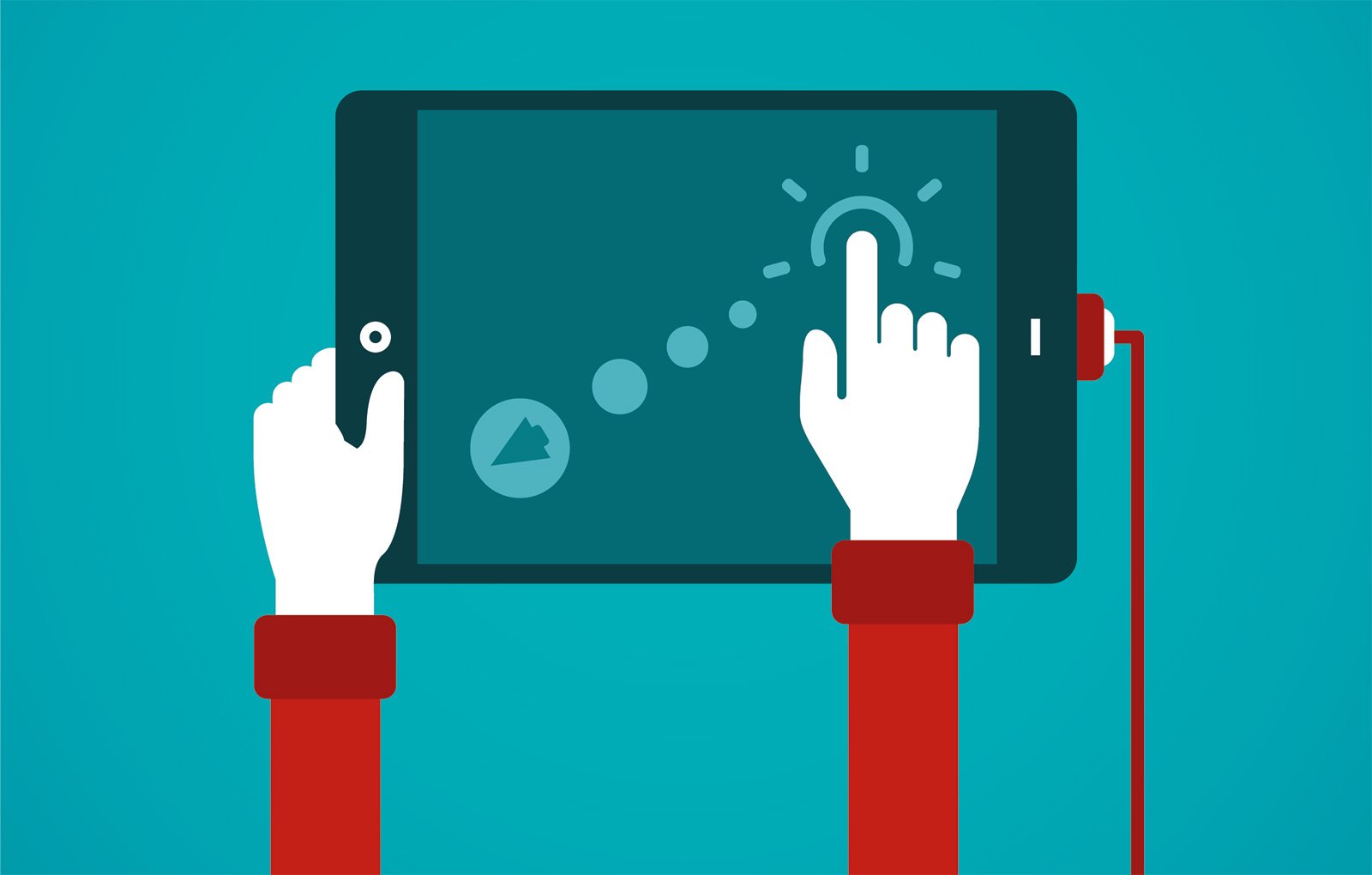
Hallo und vielen Dank für diesen Kommentar.
ich möchte auf einer meiner betreuten Seiten ebenfalls die Reihenfolge des Backend-Menüs ändern. Leider funktioniert dies nicht wirklich. Ich habe ein benutzerdefiniertes Menü angelegt und in dem array an die erste Stelle gesetzt. Leider plaziert sich dieses Menü immer an die letzte Stelle in Backend-Navigation. Alle anderen Manüs nehmen die Platzierung wie im Array ein. Den Link zu meinem Menü habe ich kontrolliert, der stimmt. Woran kann das liegen?